Descarga directamente la música y vídeos de Facebook, SoundCloud, Instagram o DailyMotion a un dispositivo de Apple.
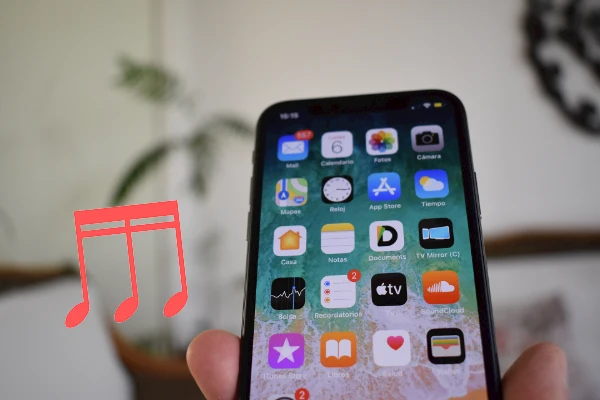
En App Store, existe una aplicación que puede a ayudarte a hacer muchas tareas con archivos en tu terminal. Se trata de la aplicación gratuita Documents for Readdle.
¿Qué es Documents for Readdle?
Es una potente herramienta de productividad y de gestión de archivos de todo tipo, tanto para los que se localicen en la memoria interna del terminal, como para los que poseas en tus discos duros en línea como Dropbox o Google Drive.
Entre sus diversas herramientas se encuentra un versátil navegador de Internet que supera las limitaciones de Safari u otros navegadores que funcionan en iOS para efectuar descargas desde las aplicaciones en línea que convierten o facilitan la descarga de archivos publicados en las distintas plataformas gratuitas de Internet.
Gracias a este navegador podrás descargar tus vídeos en línea preferidos y llevarlos a donde vayas sin tener que estar conectado.
Cómo descargar música en tu iPhone con Documents for Readdle
El proceso de descarga de archivos de Internet al iPhone mediante el navegador incorporado en la aplicación Documents for Readdle es muy sencillo y aquí te lo compartimos.
Descarga Documents de Readdle desde App Store y toca su icono para que se abra la aplicación en tu iPhone. Abre el navegador integrado en Documents de Readdle tocando su botón localizado en la parte inferior derecha de la pantalla.
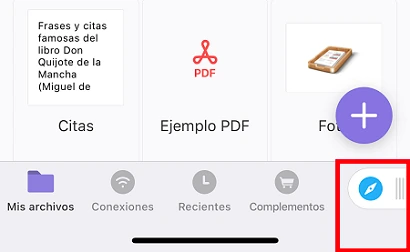
Utiliza la barra de direcciones del navegador para ingresar a tu aplicación web de descarga de archivos preferida. Para este tutorial utilizamos el servicio Savefrom.net, especializado en la descarga de archivos de YouTube, Facebook, TikTok, Instagram, SoundCloud y muchos otros más.
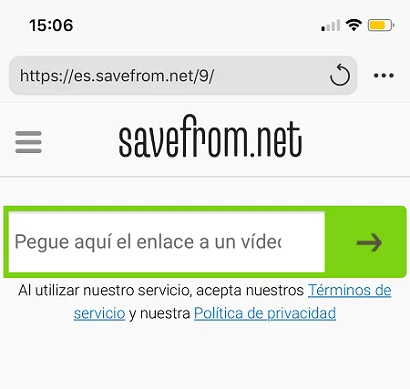
En la página Savefrom.net tendrás que ingresar la URL o el enlace del vídeo que intentas descargar. Por ejemplo, para bajar música de SoundCloud, abre su app y busca el tema de tu agrado. Cuando lo encuentres, toca el botón de tres puntos que aparece a la derecha y selecciona Compartir > Copiar.
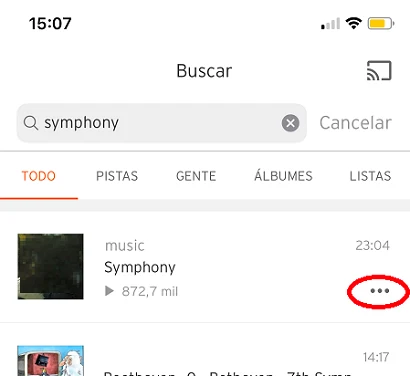
Pega el enlace en la página Savefrom.net. Selecciona el formato y la calidad, y presiona el botón Descargar.
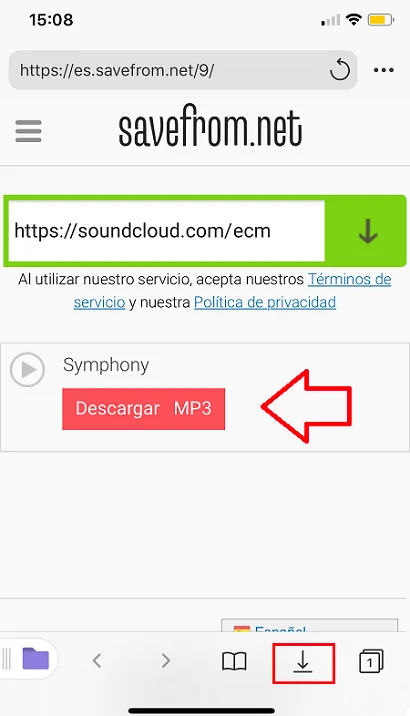
En la ventana que se abra, especifica la ubicación de descarga y listo. Para acceder a todos los archivos descargados solo tendrás que tocar el botón en forma de flecha apuntado hacia abajo.
TAMBIÉN TE PUEDE INTERESAR
Duplicar la pantalla de tu iPhone en un Amazon Fire TV